تحويل الصور الباهتة إلى صورة غير منقطة باستخدام تطبيق أو أداة
هل سبق لك أن التقطت صورة واكتشفت أنها منقطة أو غير واضحة؟ إنه مصدر إزعاج نموذجي يمكن أن يقلل من تأثير صورك، سواء كنت تستخدمها لحفظ لحظات خاصة أو لمشاركتها على وسائل التواصل الاجتماعي. والحمد لله الحلول صور غير بكسل أصبح من الممكن الآن تحويل الصور الغامضة إلى صور واضحة وحادة بفضل التقدم التكنولوجي.
ستستكشف هذه المقالة الأساليب والأساليب لتحسين الوضوح واستعادة جودة صورك، بدءًا من سهولة استخدام تطبيقات الهاتف المحمول وحتى دقة البرامج وأدوات الويب. وداعًا للصور الفوتوغرافية المحببة ومرحبًا بالصور الرائعة غير المنقطة التي تبرز حقًا!
- قائمة الدليل
- الجزء 1. إلغاء بكسل الصورة عبر الإنترنت مجانًا باستخدام Arkthinker Image Upscaler
- الجزء 2. كيفية إلغاء تحديد الصورة في Photoshop
- الجزء 3. كيفية إلغاء بكسل الصورة على الأجهزة المحمولة باستخدام Picwand
- الجزء 4. الأسئلة الشائعة حول إلغاء تحديد الصورة
الجزء 1. إلغاء بكسل الصورة عبر الإنترنت مجانًا باستخدام Arkthinker Image Upscaler
هل سبق لك أن حاولت أن تفهم لماذا تظهر بعض صورك منقطة، حتى مع بذل قصارى جهدك للحصول على الصورة المثالية؟ يمكننا إلغاء تحديد الصورة عبر الإنترنت باستخدام Arkthinker صورة الراقيولكن قبل ذلك ما أسباب هذه الصور غير المرغوب فيها؟ يحدث البيكسل عندما تظهر الصورة ممتلئة ومشوهة إذا تمت طباعتها أو عرضها بمقياس أكبر من دقتها. يمكن أن يحدث ذلك لعدة أسباب، مثل استخدام كاميرات منخفضة الدقة لالتقاط الصور، أو زيادة الصور الصغيرة بشكل أكبر مما كان مقصودًا في الأصل، أو الضغط الزائد على الصور أثناء تحريرها أو مشاركتها. بالنسبة لأولئك الذين لديهم صور أقل من مثالية، يوفر ArkThinker Online Image Upscaler حلاً مفيدًا. بكل سهولة ودقة، يدعي Arkthinker أنه يقوم بإلغاء تحديد الصورة عبر الإنترنت بما يصل إلى 8 مرات أكبر وما يصل إلى 3000 بكسل. دعنا نستكشف ونبرز أفضل ما في صورك باتباع الخطوات!
يمكنك البحث في Arkthinker على الإنترنت، أو للوصول إليه بسهولة، ما عليك سوى النقر على الرابط لتوجيهك من الموقع.
صور راقية لإلغاء بكسل الصورة عن طريق النقر عليها واختيار صورة في المجلد الخاص بك. اختر خيار الترقية الذي تريده لتحسين الجودة. أفضّل 4× لصورتي.
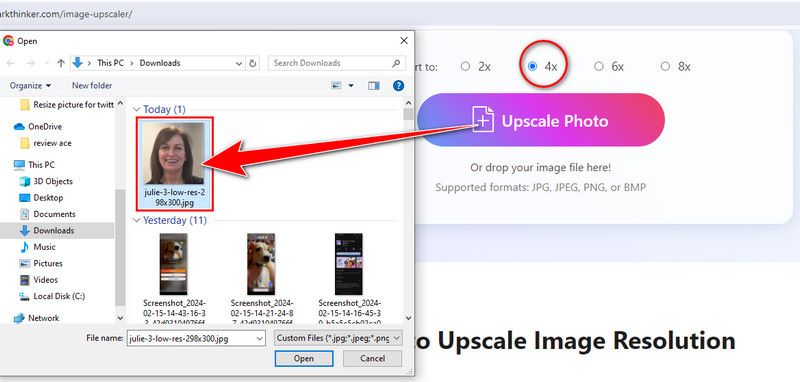
إذا كنت راضيًا عنها بعد المعاينة، فيمكنك الآن حفظ صورتك بدون بكسل. تحقق من سجل التنزيل الخاص بك على جهاز الكمبيوتر الخاص بك. يمكن لـ Arkthinker الحفاظ على وضوح وجودة صورتك غير المنقطة عبر الإنترنت مجانًا. يمكنك إنشاء روائع مذهلة وعالية الجودة من الصور المنقطة باستخدام Arkthinker. لذا لا تتردد في إطلاق العنان لخيالك واستخدامه لتحقيق إمكانيات صورك بشكل كامل. استمتع بإزالة البكسل!
الجزء 2. كيفية إلغاء تحديد الصورة في Photoshop
يعد Adobe Photoshop قوة إبداعية معروفة بكونها أفضل برامج تحرير الصور. يمكنك تنزيله على الفور على جهاز الكمبيوتر/جهاز Mac الخاص بك. يوفر Photoshop ميزات وأدوات واسعة النطاق لتحرير الصور المذهلة وتعديلها وإنتاجها. يستخدمه كل من الخبراء والهواة. يحتوي Photoshop على كافة الميزات والأدوات التي تحتاجها لترقية الصور ذات البيكسلات إلى دقة 4K. علاوة على ذلك، يتمتع Adobe Photoshop بإمكانيات قوية لتقسيم الصور إلى وحدات بكسل، مما يتيح لك تحسين دقة ومستوى التقاطاتها. باستخدام طرق مثل شحذ المرشحات وGaussian Blur، يمكنك تقليل البكسل وإعادة الوضوح إلى صورك. يوفر نظام التحرير القائم على الطبقات وإمكانيات التحديد المتطورة في Photoshop مرونة ودقة إضافية طوال عملية إلغاء البكسل. فيما يلي كيفية إلغاء تحديد الصورة في Photoshop.
أولاً، قم بتثبيت Adobe Photoshop، وقم بتشغيله بعد تثبيته على سطح المكتب/الكمبيوتر المحمول. افتح الصورة المنقطة التي تريد تحسينها.
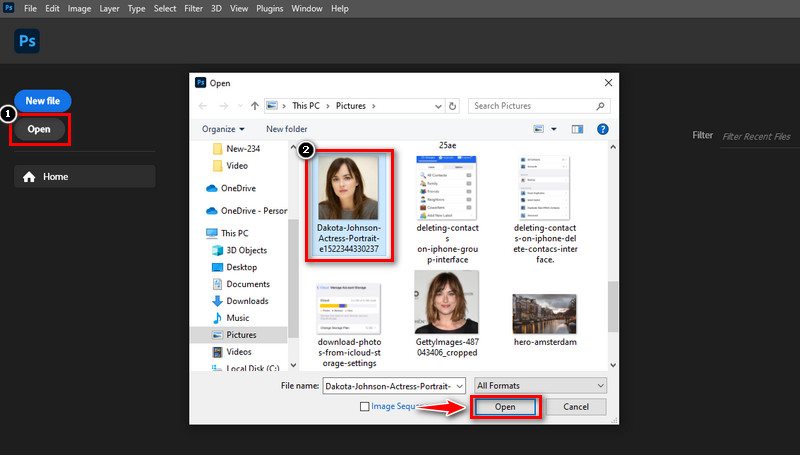
انتقل إلى علامة التبويب "تصفية" في شريط القائمة، واختر Blur، ثم حدد التمويه الضبابي.
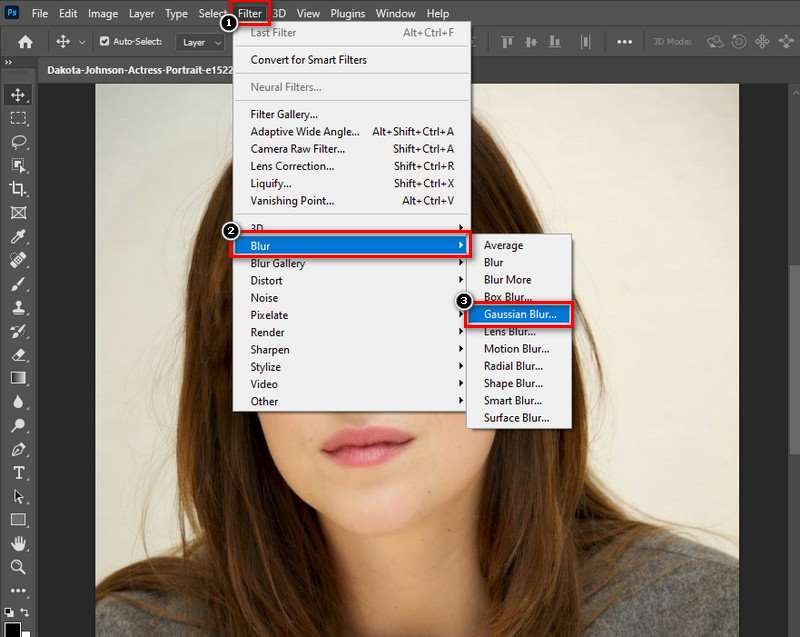
اضبط شريط تمرير نصف القطر حتى تظهر الصورة بشكل أكثر سلاسة، مما يقلل من ظهور البكسلات.
لتحسين التفاصيل والوضوح، انتقل إلى قائمة التصفية مرة أخرى، واختر Sharpen، ثم حدد Unsharp قناع أو شحذ الذكية. اضبط الإعدادات حتى تبدو الصورة أكثر وضوحًا وتحديدًا.
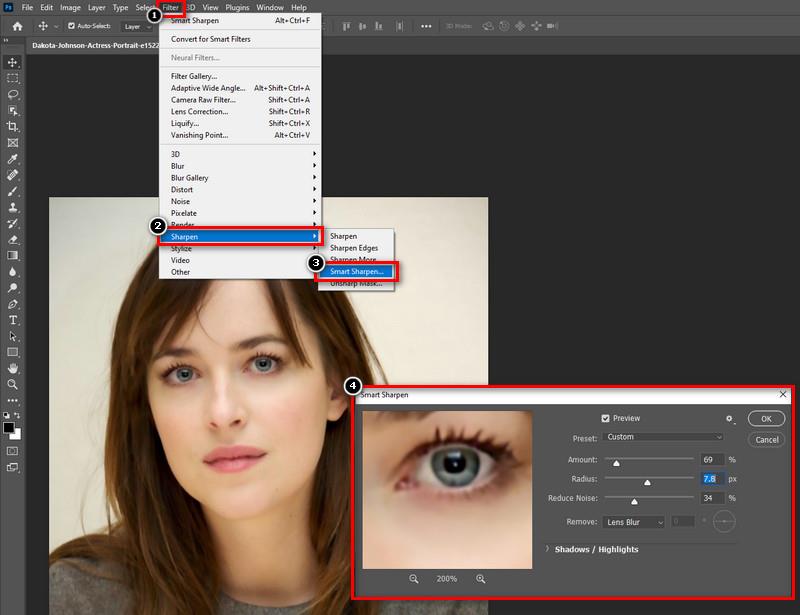
إذا كنت راضيًا عن النتيجة، فاحفظ الصورة بتنسيق ملف مناسب (JPEG أو PNG) للحفاظ على التغييرات. يمكن أن يساعدك برنامج إلغاء بكسل الصورة، مثل Photoshop، على إزالة البكسل بكفاءة وتحسين الجودة الإجمالية لصورتك. حاول تجربة إعدادات وتعديلات مختلفة للحصول على النتيجة المثالية لصورتك الخاصة.
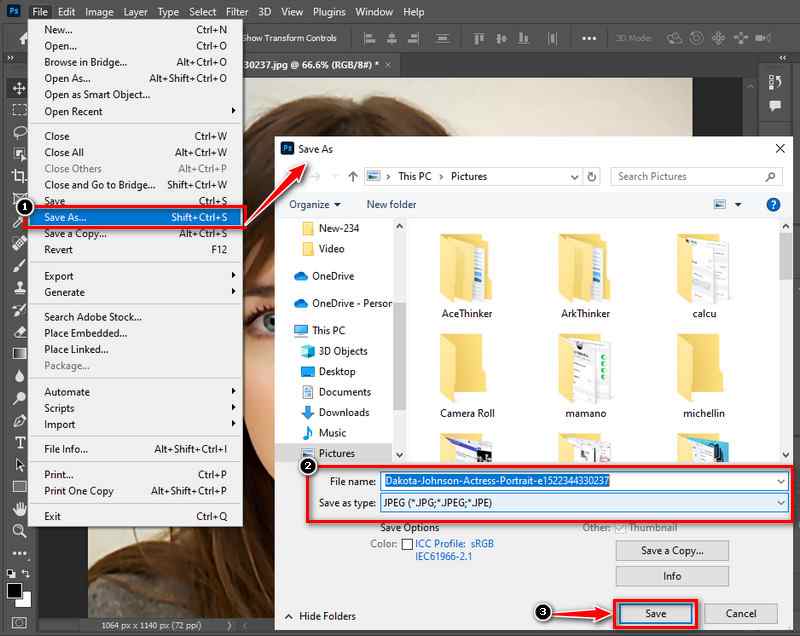
الجزء 3. كيفية إلغاء بكسل الصورة على الأجهزة المحمولة باستخدام Picwand
أصبحت الهواتف الذكية المحمولة هي الأداة المفضلة لدينا لالتقاط الصور ومقاطع الفيديو ومشاركتها في العصر الرقمي الحديث. ومع ذلك، في بعض الأحيان، يمكن للصور المنقطة أو منخفضة الدقة التي تنتجها كاميرات الهواتف الذكية أن تجعل ذكرياتنا أقل حيوية. نقدم لك برنامج Picwand، وهو برنامج محمول سهل الاستخدام يجعل الأمر سهلاً تحسين وضوح الصور الخاصة بك وإلغاء تحديد الصور. باستخدام مساعدة Picwand، يمكنك تحرير الصور على هاتفك الذكي أو جهازك اللوحي باستخدام أدوات وإمكانيات متنوعة، مما يمنح صورك مظهرًا وإحساسًا أفضل. يمكّن Picwand المستخدمين من أداء العديد من المهام، بما في ذلك إضافة النص والملصقات، وتعديلات السطوع والتباين، وتطبيق التصفية والتأثير، وإلغاء التحديد. إنه مصنوع للجميع مع مراعاة سهولة الاستخدام وإمكانية الوصول. يقدم Picwand الأدوات التي تحتاجها للحصول على نتائج مذهلة أثناء التنقل، سواء كنت تحاول استعادة الصور المنقطة أو تحسين جودة لقطاتك. فيما يلي إجراءات استخدام التطبيق.
1. ابدأ بتنزيل تطبيق Picwand. قم بتثبيت التطبيق على جهازك وافتحه. بمجرد تثبيت Picwand، افتح التطبيق وحدد الصورة ذات البيكسلات التي تريد إلغاء تحديدها من معرض الصور بجهازك.
2. بعد معالجة الصورة، حدد الخيار الراقي. يمكنك الاختيار حسب تفضيلاتك. تجربتها يمكن أن تحقق النتيجة المرجوة.
3. بعد تطبيق الحجم الكبير، احفظ الصورة غير المنقطة، والتي ستوجهك إلى معرض الصور الخاص بك. وهو متاح الآن للمشاركة على العديد من شبكات التواصل الاجتماعي وتطبيقات المراسلة وغيرها من المنافذ.
الجزء 4. الأسئلة الشائعة حول إلغاء تحديد الصورة
هل هناك أي تقنيات محددة لإلغاء تجميع الصور مع النص أو التفاصيل الدقيقة؟
قد يتطلب تفكيك النصوص أو الصور ذات التفاصيل الدقيقة اهتمامًا وتقنيات خاصة. يمكن أن يساعد الوضوح الانتقائي وتعديلات التباين والتنقيح اليدوي في الحفاظ على الوضوح وسهولة القراءة في النص أو التفاصيل المعقدة.
هل هناك فرق بين إلغاء بكسل ورفع مستوى الصورة؟
في حين أن كلتا العمليتين تهدفان إلى تحسين جودة الصورة، فإن عملية البيكسل تشير على وجه التحديد إلى تقليل البيكسل وتحسين الوضوح في الصور الموجودة. ومع ذلك، فإن الارتقاء يستلزم استخدام تقنيات تعتمد على الذكاء الاصطناعي أو الاستيفاء لإضافة المزيد من وحدات البكسل إلى الصورة لزيادة دقتها.
ما هي البرامج أو الأدوات الأفضل لإلغاء بكسل الصور؟
هناك العديد من البرامج والأدوات المتوفرة عبر الإنترنت لإلغاء بكسلات الصور، بما في ذلك Arkthinker وAdobe Photoshop وPicwand. يمكن أن تختلف فعالية كل أداة وفقًا للصورة وتفضيلات المستخدم.
خاتمة
أدى توفر أدوات إلغاء التحديد عبر منصات مختلفة إلى إضفاء الطابع الديمقراطي على تحسين الصورة. سواء كنت تستخدم Arkthinker لإجراء إصلاحات سريعة عبر الإنترنت، أو الاستفادة من ميزات Photoshop المتقدمة للتحرير على مستوى احترافي، أو الاعتماد على Picwand للحصول على تحسينات مناسبة للهاتف المحمول. ويجيب على أسئلتنا حول كيفية إلغاء تحديد الصورة، وأصبح لدى المستخدمين الآن مجموعة من الخيارات لتحسين وضوح الصورة وجودتها. ومن خلال هذه الموارد المتاحة لهم، يمكن للأشخاص التأكد من أن كل صورة، بغض النظر عن مدى سوءها عند التقاطها، تصل إلى أقصى إمكاناتها، وتأسر المشاهدين وتلتقط اللحظات بوضوح وتفاصيل مذهلة.
ما رأيك في هذا المنصب؟ انقر لتقييم هذه المشاركة.
ممتاز
تقييم: 4.9 / 5 (على أساس 427 الأصوات)
المقالات النسبية
- تعديل الصورة
- كيفية تحرير واقتصاص صور GIF المتحركة بأربع طرق فعالة
- 10 محولات GIF للتحويل بين الصور/مقاطع الفيديو وملفات GIF
- أفضل أدوات محرر GIF المناسبة لأي جهاز كمبيوتر أو جهاز
- كيفية عمل صورة GIF من الصور على سطح المكتب والهاتف المحمول
- خطوات سريعة حول كيفية إضافة نص إلى صورة GIF باستخدام أدوات صانع التسميات التوضيحية
- إضافة موسيقى إلى GIF: قم بدمج الموسيقى في ملف GIF الخاص بك بعد التحويل
- أداة تغيير حجم GIF: الأدوات المثالية لتغيير حجم ملف GIF المتحرك
- [6 أدوات] كيفية ضبط تغيير حلقة GIF وتشغيلها إلى الأبد
- GIF Cutter: كيفية قص GIF بطرق سهلة وسريعة
- كيفية إزالة العلامة المائية العالمية من الصور (العمل 100%)



